Sliding Doorにテーマ変更
一番の問題は以下2つ
上部のスライダーがカテゴリーに リンクできない
カテゴリー全体に アイキャッチ画像が貼れない。
プラグイン Page Links Toで解決です。
Page Links To
(ダッシュボード プラグイン 新規で検索できます)
固定ページ 投稿ペーを設定したURLに飛ばしてくれます。
トップのsliderが固定ページ 投稿ページにしかリンクできないので、
固定ページに適当なタイトル内容を書き込み アイキャッチ画像を指定する。
Page Links Toで カテゴリーページを設定する。
この固定ページは カテゴリーページに飛ばすためのクッションページになります。



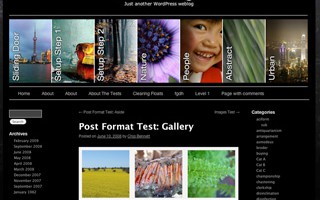
コメントを残す